PDF文件制作方法.docx
《PDF文件制作方法.docx》由会员分享,可在线阅读,更多相关《PDF文件制作方法.docx(7页珍藏版)》请在冰豆网上搜索。
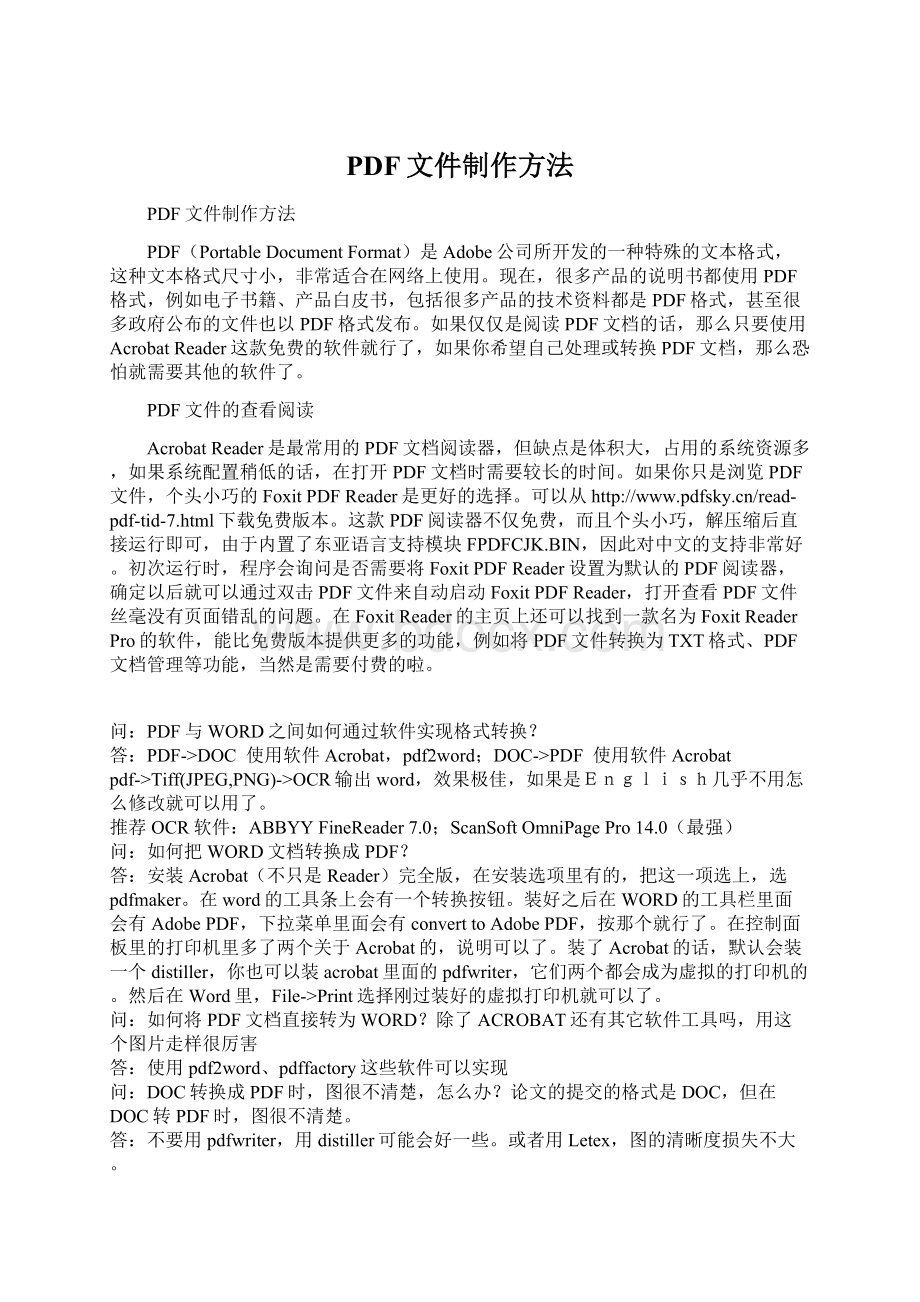
PDF文件制作方法
PDF文件制作方法
PDF(PortableDocumentFormat)是Adobe公司所开发的一种特殊的文本格式,这种文本格式尺寸小,非常适合在网络上使用。
现在,很多产品的说明书都使用PDF格式,例如电子书籍、产品白皮书,包括很多产品的技术资料都是PDF格式,甚至很多政府公布的文件也以PDF格式发布。
如果仅仅是阅读PDF文档的话,那么只要使用AcrobatReader这款免费的软件就行了,如果你希望自己处理或转换PDF文档,那么恐怕就需要其他的软件了。
PDF文件的查看阅读
AcrobatReader是最常用的PDF文档阅读器,但缺点是体积大,占用的系统资源多,如果系统配置稍低的话,在打开PDF文档时需要较长的时间。
如果你只是浏览PDF文件,个头小巧的FoxitPDFReader是更好的选择。
可以从PDFReader设置为默认的PDF阅读器,确定以后就可以通过双击PDF文件来自动启动FoxitPDFReader,打开查看PDF文件丝毫没有页面错乱的问题。
在FoxitReader的主页上还可以找到一款名为FoxitReaderPro的软件,能比免费版本提供更多的功能,例如将PDF文件转换为TXT格式、PDF文档管理等功能,当然是需要付费的啦。
问:
PDF与WORD之间如何通过软件实现格式转换?
答:
PDF->DOC 使用软件Acrobat,pdf2word;DOC->PDF 使用软件Acrobat
pdf->Tiff(JPEG,PNG)->OCR输出word,效果极佳,如果是English几乎不用怎么修改就可以用了。
推荐OCR软件:
ABBYY FineReader 7.0;ScanSoft OmniPage Pro 14.0(最强)
问:
如何把WORD文档转换成PDF?
答:
安装Acrobat(不只是Reader)完全版,在安装选项里有的,把这一项选上,选pdfmaker。
在word的工具条上会有一个转换按钮。
装好之后在WORD的工具栏里面会有Adobe PDF,下拉菜单里面会有convert to Adobe PDF,按那个就行了。
在控制面板里的打印机里多了两个关于Acrobat的,说明可以了。
装了Acrobat的话,默认会装一个distiller,你也可以装acrobat里面的pdfwriter,它们两个都会成为虚拟的打印机的。
然后在Word里,File->Print选择刚过装好的虚拟打印机就可以了。
问:
如何将PDF文档直接转为WORD?
除了ACROBAT还有其它软件工具吗,用这个图片走样很厉害
答:
使用pdf2word、pdffactory这些软件可以实现
问:
DOC转换成PDF时,图很不清楚,怎么办?
论文的提交的格式是DOC,但在DOC转PDF时,图很不清楚。
答:
不要用pdfwriter,用distiller可能会好一些。
或者用Letex,图的清晰度损失不大。
问:
很多用VISIO画的图,插入在WORD文档里面的,怎么专成PDF以后,图里面的字母位置变了?
而且变的很夸张,满屏幕乱窜,这个问题怎么办啊?
答:
Word中所有图片都变成tif格式的。
其他的一律事先转成tif,压缩的,这样文件也不大。
或者变成BMP位图也可以,但图片容量比较大。
问:
我想把PDF格式文档直接转成DOC(就是WORD文档)或者TXT(纯文本文档),可以吗?
答:
PDF格式的文档是不能直接转换成DOC(WORD文档)的,但是可以先转换成RTF格式,然后再转成DOC格式,前提是该PDF文档必须是纯英文的,中文的PDF转换之后会出现乱码。
此时,需要用到一个工具:
Aerial,这个工具是Acrobat的一个插件,可以用来把PDF文档转换成RTF文档。
原PDF文档可以包含图片,图片能正常转换到RTF文档中。
如果只需转换成TXT文档,那么直接转换就可以了(图片就没了)。
问:
PDF文件中的文字怎么转换成WORD?
答:
如果是文本的,可以用Acrobat选中文字功能,如果是图片格式的,可以用最新豪华版的维普的OCR功能,但是要自己改错字。
问:
我的PDF转WORD的时候怎么排版变了?
答:
有些地方没有用固定的东西固定,比如分页符、软回车,图片不统一也很有可能排版变掉
问:
PDF转换成WORD,提示PDF有密码,怎么办呢?
答:
找一个PDF密码破解器,破解后,再转换就可以了。
比如Advanced pdf Password Recovery;pdf Password Remover;HB-pdfpr21-fxj.zip;Advanced Password Recovery5.3。
后者是一个各种破解的集成,里面的Acrobat是针对PDF的。
问:
PDF文件到TXT文件的转换,除了copy和paste得方法外,还有什么办法吗?
答:
将WORD转为PDF,然后用方法2另存为rtf文件,WORD可以识别。
但是一般的下载文献,因为本身是图形,所以第二种方法不能实现。
以上所说的是针对中文文本。
PDF-->WORD方法总结如下:
●如果PDF本身就是图形的话处理方法如下:
(1)英文处理方法:
A,用photoshop6。
0打开PDF将之转化为tif格式文件。
B,用<, SPAN lang=EN-US style="COLOR:
blue">Omnipagepro10。
0打开tif文件,识别。
这个东东识别准确率极高。
(2)中文处理方法:
A,用photoshop打开PDF将之转化为tif格式文件。
B,用th-ocr2000专业版或者Shocr6。
0打开tif文件,识别。
●如果PDF本身是文本的话处理方法如下:
(1)使用BCL公司的drake软件(Acrobat的插件)转换。
使用第一种方法转换成的rtf文件格式比较乱,不过可以直接拷贝出其中的图形。
使用的二种方法转换成的rtf文件格式遵循原文,不过不能拷贝原文中的图形。
问:
为什么我的PDF文档不能选取文字内容或者存为rtf或者txt?
答:
如果不属于这种情况,很可能是因为这个文档中的所谓的文字是从图像文件(比如扫描仪得到的结果)打印出来的。
这种情况下是肯定不能直接选取文本的。
顺便说一下,在Acrobat 6.0中是另存为WORD文档。
解决办法:
使用OCR软件识别图像中的文本内容。
识别英文的软件推荐Abbyy Fine Reader,中文推荐北大汉王,清华紫光。
扫描仪一般会附带这种软件的。
问:
怎么把pdf格式中的图表拷贝出来?
答:
如下方式均可:
●acrobat6.0以上里面有复制表格这一个选项的
●尚书六号软件
●snagit
●print screen一键即可
问:
visio的图转化为pdf文件时出问题了,框图中的文字位置跑到外面去了,不知道怎么回事,其它几张都是好的,如何处理?
答:
即使转成wmf格式插在word中有时也会这样。
把它转成emf就没问题,应该在pdf中也可以;或者把word中的visio框图换成位图,然后再转成pdf就可以了;图片不要存成默认格式,存成tiff格式,分辨率设得高一点,再插入到word中,再转成pdf文件
问:
如何把pdf文件连起来?
答:
用acrobat,全选,右键然后选择合并。
。
。
;有个combine pdf选项可以实现,文件(File)-创建PDF-从多个文件-浏览-添加多个文件-确定
问:
怎么将PDF文件的其中几页保存为另一个文件?
打印了之后,文件打不开!
怎么回事呢?
答:
可以试试选中要的几页,点击右键,选"选取文件"项,然后另存为另外一个文件即可
问:
怎么选中几页呢?
就算只要一页,我点击右键也没有找到选取文件项,对啦,我在PDF文件上加了一些阅读过的符号,如画线、加亮之类的,这个有影响吗?
答:
不知道你用的是哪个版本的acrobat,根据我用7.0版的看来,在PDF上作改动不会影响选页保存。
我的是英文版,选页保存操作如下:
先打开左侧的pages栏,选择你要取出来的那些页,后右键选extract pages(我这边看来是第二项),之后会自动弹出来由选取的页组成的pdf文件,保存它就可以了。
如果你要每一页分开保存,钩选那个extract pages as seperate files即可。
或者安装软件PDFFACTORY,打开你的PDF文档,点击打印,选择PDFFACTORY,打印机选择打印的起始终止页码,确定打印,出来的就是原文中的你选择的某几页
问:
为什么我的PDF不能用打印机打印?
PDF文件设置密码加密后不可复制打印怎么办?
答:
PDF文档在创建的时候可以设置密码保护和权限,这一点可以在File->Document Properties(文件-)文件属性)的安全选项里面找到。
同时,如果文档设置了权限限制,在Acrobat(Reader)窗口的下方会出现一个金黄色的钥匙图标(6.0版本是左下角的一把锁)。
在安全选项里面包括打印、对文章修改的各种权限的设置,如果你使用的是Acrobat,可以在这里自行设置密码保护。
解决办法:
使用PDF文档解密软件可以解决这个问题。
推荐:
Advanced pdf Password Recovery;pdf Password Remover;Advanced Password Recovery5.3。
后者是一个各种破解的集成,里面的Acrobat是针对PDF的。
问:
为什么我的Adobe Acrobat Distiller打印机不能正常打印文档到文件或PDF?
是把控制面板打印机里面的Acrobat或者Distiller打印机的preference中"不发送字体到Acrobat(或者Distiller)"的复选框去掉,然后就可以了。
问:
金山词霸如何在Acrobat(Reader)上取词?
答:
要先装acrobat,后装詞霸。
将词霸目录下的xdict32.api插件复制到Acrobat(Reader)的Plug_ins目录下,两个软件都需要重新运行。
文件是图形不能取词
问:
词霸在acrobat 5中的取词解决方法
答:
在acrobat5.0里的"edit"菜单,选择"Preferences",取消选择"Certified Plug-ins only"选项,再重新启动Acrobar reader就可以取词了。
中文的是这样的:
编辑->首选项->一般->选项->启动->仅认证的增效工具,勾勾去掉。
中文5.0默认就是去掉的,词霸可以识别
问:
英文的pdf文件中如有中文字符该怎么办?
投个国际会议,结果反馈的信息是说我的pdf文件有postscript error,有人说是中文字符的问题,用一个英文版的acrobat打开,果然到有些页面要提示下载中文包,否则无法显示那些页面。
原来是用word写的,能想到的就是查找中文的逗号句号什么的,可是搜来搜去改完了还是有这样的毛病,起先想找个英文版的office来,发现这年头这种东东还真是稀有,ft,有没有哪位处理过类似的问题,指点一把,先谢过了。
。
。
答:
你可以用工具-》字数统计统计一下,里面是否有中文字符和朝鲜字。
如果有的话,再慢慢的找。
一般的来说,如果整篇是英文文本的话,里面混有中文字符的可能有:
标点,特殊字符(如α等希腊字符),单位符号如度数(英文里没有这个特殊符号的,一般我是用上标0和大写的C组合的)。
这样再找找看。
问:
怎么编辑PDF文件?
就是在PDF文档中加入一些文字,怎么操作?
答:
要装pdf adobe acrobat standard软件,而不是reader软件,其中中有个高级编辑,有个图标像T+ 的,这个是编辑的工具
问:
Google搜索pdf文档最佳方法如何?
答:
可以采用如下方法:
●直接用pdf作关键词
●在要搜索的关键词最后空一格,写上filetypedf
●inurldf 关键词。
这是因为很多pdf格式的文件会把其后缀显示在URL地址里,有些却不会,所以应该是不全的。
不知道这两个方法哪个好使,或者结合一下更好。
PDF文件制作方法与指南
本文章可以解决以下三个问题:
第一部分:
什么是PDF文件?
第二部分:
如何生成一个比较完整的包含一个链接目录的PDF文件?
第三部分:
如何快速生成一个简单的PDF文件?
第一部分:
相信各位已经在各种地方,特别是互联网上,多次满怀疑惑的看到了许多PDF格式的文本文件。
那么PDF文件到底是干什么用的呢?
它有什么特点呢?
PDF(PortableDocumentFormat)是便携文档格式的简称,同时也是该格式的扩展名。
它是由Adobe公司所开发的独特的跨平台文件格式。
它可把文档的文本、格式、字体、颜色、分辨率、链接及图形图像、声音、动态影像等所有的信息封装在一个特殊的整合文件中。
它在技术上起点高,功能全,功能大大的强过了现有的各种流行文本格式;又有大名鼎鼎、实力超群Adobe公司的极力推广,现在已经成为了新一代电子文本的不可争议的行业标准。
其拥有绝对空前超强的跨平台功能(适用与MAC/WINXX/UNIX/LINUX/OS2等所有平台),不依赖任何的系统的语言、字体和显示模式;和HTML一样拥有超文本链接,可导航阅读;极强的印刷排版功能,可支持电子出版的各种要求;并得到大量第三方软件公司的支持,拥有多种浏览操作方式;并且其他传统的文档格式体积更小,更方便在Internet上传输。
现在我们来具体看看它的特点究竟表现在那些地方:
1.PDF卓越的跨平台特性:
可以说这是PDF文件最重要的特性之一!
这种跨平台的特性支持其可以不依赖于任何的软件、硬件而独立浏览。
你大可以在Windows98中创建PDF文档,把它传输给你朋友的Macintosh主机,然后朋友可以在他的UNIX工作站上阅读它。
并且,朋友看到的和你最初创作的完全一样,尽管你是中文系统而朋友是英文系统。
仔细想想看,而你见过其他的文本有这么强大吗?
——对WORD的DOC文档就不要有这种奢望了!
2.可以导航阅读:
对于最流行的HTML文本来说,图像、超文本链接、书签和导航阅读乃是其流行的根本。
现在PDF也拥有了这些特性!
PDF的特性同时还包含:
内部和外部的连接,书签,每页标签,文章多线程,域。
和HTML一样,PDF也是多姿多彩的网络文件。
你可以通过浏览器在互联网上浏览文本,并可以打印和及时保存。
(这比HTML还要方便,PDF就一个文件,而HTML却分为文本和众多使人迷惑不清关系的图片)。
同时PDF还拥有更快的传送速度,它的体积只有同类HTML的1/5左右。
你可以一边下载一边观看,不需要全部下载完毕后再一页一页的浏览。
这将使网上在线的帮助服务系统得以更方便的实现。
3.作为现在最流行的网络出版的标准格式,PDF有着其它文本格式无法比拟的特性。
PDF文件以PostScript为基础的图形特性,可以方便的在几乎所有的支持PPD的打印机上,快速的、精致的打印出来。
而且它在任何的显示分辨率下,允许用户放大文档直到800%来观看文本,同时文本或图像的效果上也不会有明显的失真。
最为重要的是,它有着与众不同的强大的安全保护措施。
PDF的文件能防止文本,图像等信息被复制。
在开发者创建他们的PDF文件时,可以创建对文本的读、写、修改权限。
没有许可或授权的情况下,得到文本的人是不能从PDF文件中拷贝出文本、图像等资料的。
这就有力的抑制了网络上的肆虐的文本盗版行为,极大限度的保护了原创作者的利益!
拥有了如此众多优点的PDF格式文本,广为流行就完全不是什么问题了!
!
第二部分:
既然PDF文件如此的优越,我们何不赶上潮流,自己动手来制作一个方便的PDF文件呢?
方法十分简单,大家跟我来!
只需三步,即刻搞定!
声明:
其实可用第三部分介绍之方法来的生成一个简单的PDF文件。
但那不是我们这里的目标,我们这里希望可以制作出一个可以进行方便目录导航的高级PDF文件。
第一步:
兵马未动,工具先行!
1.首先你必须安装Adobe的PageMaker6.5,这可是制作PDF的利器!
它是Adobe公司看家的文档排版编辑工具。
功能强大,可以排版制作出精美的图文并茂的文档,其适合于大型的文档排版印刷制作。
输出PDF文件只是其众多功能中的小小的一个分支。
我现在就揪出这一点,用其来制作精美的PDF文件。
同时必须注意,在安装PageMaker6.5的时候,一定要在定制安装的选项中,AcrobatDistiller是必不可少的。
它的功能的关键是把PS文件转换成PDF文件。
2.然后,你必须有一台供PageMaker使用的PostScript打印机。
打印机的驱动程式必须包含PPD文件。
(PPD文件提供有关用户的PostScript打印机的信息。
包括打印机自带字体、纸张大小、优化屏幕和分辨率能力的列表。
这些信息由打印机制造商所提供,它反应了这种设备的最为通用的配置。
)如果你没有PPD文件支持,你必须找制造商升级你的打印机程式。
说了这么多废话,仔细想想又有那位朋友专门去买PostScript的打印机呢?
没有打印机就不行了吗?
显然是有办法的!
其实解决的办法十分简单。
(这可是我花了半天才研究出来的捷径哟!
!
)你可以在windows的安装新硬件里面,随便找一个支持PostScript的打印机驱动程式,安装在你的系统你就可以了!
你甚至不需要有任何一台打印机!
!
但那种打印机支持PostScript呢?
告诉你吧!
KODAK系列的就可以。
(我用的就是KODAKColorEasePSPrinter)。
第二步:
编辑文本,展示才华!
好了,准备好第一步,你就可以开始做PDF文件了!
为了例子的简单明了,我在例子中就不多加如过多的文本、图案。
实际上,加入文本图案的操作需要你对PageMaker的熟练操作,其操作也不太复杂,和其他的排版程序大同小异。
我将把讲解的重点放在如何建立一个包含多个界面的,并可以通过建立目录导航的比较复杂一点的文件。
启动PageMaker,file→new→出现以下界面:
这是文本的页面设置界面。
注意我把文件的页数设置成了5页,同时开始页面编码为1。
这一点比较重要,在生成PDF文件的时候,开始页面必须是1,这样才不至于造成编码混乱。
2.然后你可以在PageMaker的编辑界面中随意的编辑你需要的文档。
PageMaker的编辑功能十分的强大,你可以在页面的任意位置插入各种大小的图文框。
并任意的移动到随意的位置。
你可以方便的插入各种的格式的图形、文档、链接甚至QuickTime格式的动画。
如何才能生动发挥PageMaker的强大功能来制作一个精美的文件就完全要靠你的美工能力了。
关于PageMaker的具体操作我就不一一介绍,需要的朋友可以查阅相关的说明。
我还是具体来谈谈我们的具体问题——含有目录索引的文本如何建立。
现在,为了方便,我们建立了一个含有五个页面的文档。
第一页我们空出来,作为目录引导页。
假设我们从第二页开始编辑文档。
我们先选中第二页,用区域工具画出一个矩形的框,再用文字输入工具在框中定位,输入文本1LEVEL。
然后整体选中矩形,拷贝一个,分别粘贴在第三、四、五页上。
最后分别编辑文本框,改成相应的标题。
标题编辑好以后,你可以在其他的地方分别插入各种你需要的文本、图形甚至动画,随个人的喜好需要而定。
3.接下来是整个引索目录设计的关键!
!
!
我们的目的是要自动生成一个可以进行超链接的目录。
现在我们就进行设置。
首先选择type→paragraph来设置段落属性。
注意一定要把鼠标所指的地方“Includeintableofcontents”选中,允许其加入目录。
然后我们中type→definestyles来编辑一种段落风格(图22-13c)。
你可以根据自己对标题段落的要求来设计一个新的风格,也可以编辑一种新的风格。
最主要的是一定要在编辑的时候选中paragraph选项,同样的选择“Includeintableofcontents”。
最后我们需要依次选中每个标题框,注意一定要在标题框插入文本编辑输入点后,选择type→style→“你编辑的段落风格”。
(为了方便起见,我统一选择了Handle。
)
4.现在我们可以来自动生成标题目录了!
选择Utilities→CreateTOC(CreatetableofContent)。
在下面的对话框(图22-13e)中选择目录的属性。
你可以定义目录的名称以及需不需要指示标题的页码。
我们选中Pagenumberafterentry,将页码编制在目录引索之后。
选中第一页,把目录框置入适当的地方。
如果不出意外,你应该可以看到如图6的目录了。
(图22-13f)好了,我们的编辑工作到此结束,记住要存档哦!
你可以休息一下,喝口水,然后进入下一个版块,完成输出PDF文件。
第三步:
大功告成!
在输出PDF文本之前,你可以设定打印机的属性,具体就不一一介绍了。
选择file→export→adobePDF,你将看到以下对话框,这里你可以设置PDF文件的属性和输出控制,选项都比较简单,大多是和字体、控制及打印页面的属性有关,你可以根据自己的喜好需要设定。
我们选中includedownloadablefonts允许包含下载的字体;选择distillnow立即进行转换;选择viewPDFusing,指定打开生成的PDF文本用什么来浏览,这里我们设置为adobeacrobat4。
设置好以后,点击export开始转换。
PageMaker会自动把编辑好的页面转换成postscript的PS文件,再启动distiller把PS文件转换成PDF文件,然后自动打开生成好的PDF文件浏览。
一个带有完整的目录索引的PDF文本就生成好了。
在引索窗口或浏览窗口点击目录,1level就会链接到相应的2页面之上!
!
一个比较复杂的PDF文本就做好了。
怎么样,目录引索,功能齐全,与众不同吧!